

在win10系统中,您如何让键盘更贴近我们自己的使用习惯?在使用win10系统的过程中,经常需要设置win10系统的用户自定义键。在本文中小编将与您分享win10系统中键盘设置的详细操作方法。
Win10系统自定义键盘设置:
教程/方法
1:首先打开lenovo vantage。
2:单击硬件设计。
3:单击输入。
4:单击键盘用户自定义按钮,在此处可以更改自定义类型。
5:有一些类型可供选择。
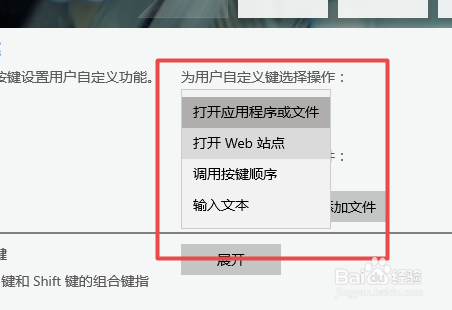
6:在这里你可以选择添加程序。
7 :选择要添加的程序。
8:设置完成,自定义键可以快速启动。
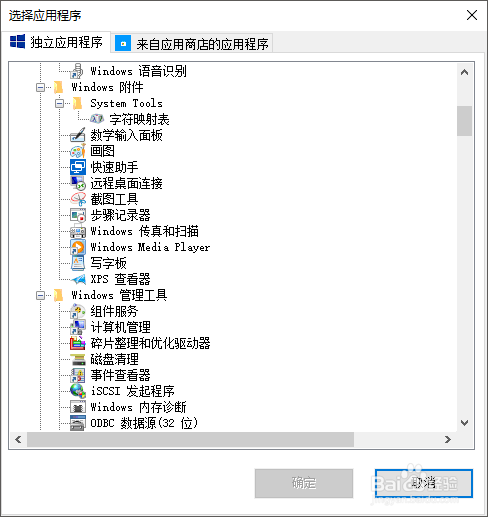
以上介绍是关于设置win10系统的自定义键盘按钮的方法。如果遇到这样的问题,可以参考小系列方法并亲自尝试。
希望上面这篇文章能帮助到您!
